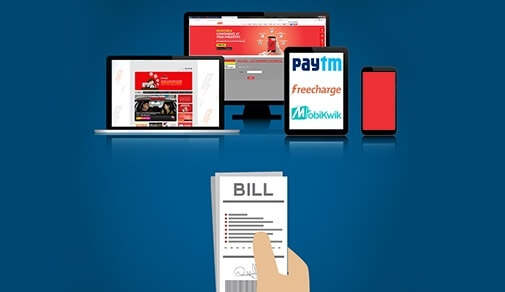In this day and age, quick and consistent connectivity is not a luxury but a necessity. Whether you are at home or working from office, a good WiFi connection is a must.
We have listed some blogs to help you choose the best home WiFi. We also have provided tips on how to manage your home WiFi so that there are no issues with your connectivity. In the blogs, we also look at how WiFi broadband plays an integral role in our lives and how ACT Fibernet is working towards reducing the digital gap in our country.
In this day and age, quick and consistent connectivity is not a luxury but a necessity. Whether you are at home or working from office, a good WiFi connection is a must.
We have listed some blogs to help you choose the best home WiFi. We also have provided tips on how to manage your home WiFi so that there are no issues with your connectivity. In the blogs, we also look at how WiFi broadband plays an integral role in our lives and how ACT Fibernet is working towards reducing the digital gap in our country.

वाईफाई प्लान्स
होम वाईफाई नेटवर्क कैसे सेटअप करें
आज के समय हर वक्त हाई स्पीड इंटरनेट की जरूरत पड़ती है। हमें घर पर एक स्टेबल इंटरनेट कनेक्शन की जरूरत पड़ती है, चाहें प्रोफेशनल ब्राउजिंग और वीडियो स्ट्रीमिंग करनी हो या फिर वर्क फ्रॉम होम का सेटअप हो जहां आपको कुछ घंटों के अंतराल पर वीडियो कॉन्फ्रेंसिंग करनी होती है। इसलिए अच्छे से काम करने वाला एक सुरक्षित होम वाईफाई नेटवर्क आज की अहम जरूरत बन चुका है।
अगर हम होम नेटवर्क को सही से सेट अप नहीं करते हैं तो वाई फाई किसी काम का नहीं रहता। होम वाई फाई नेटवर्क सेट करना कठिन नहीं है। नीचे दिए गए स्टेप्स में ये प्रक्रिया आसानी से समझाई गई है :
सही रूटर लें
होम वाईफाई नेटवर्क सेट करने का पहला कदम है सही रूटर लेना। आपको ध्यान रखना चाहिए कि रूटर से कितनी दूरी तक के उपकरण जुड़ सकते हैं, आस पास काम करने वाले उपकरणों के कारण इंटरफेरेंस का स्तर क्या है, कितनी ट्रांस्फर स्पीड चाहिए और ये कितना सुरक्षित है। बेहतर रहेगा कि रूटर आधुनिक वायरलेस इंक्रिप्शन यानी WPA2 हो।
रूटर को मॉडम से जोड़ें
इसके बाद आपको रूटर में लगे पोर्ट को ईथर्नेट केबल की मदद से मॉडम से जोड़ना होगा। इस पोर्ट पर WAN/WLAN/Internet का लेबल होगा। रूटर का स्विच ऑन होना चाहिए।
कंप्यूटर को ईथर्नेट केबल से जोड़ें
हर बार ऐसा करना जरूरी नहीं है लेकिन कंप्यूटर के LAN पोर्ट को ईथर्नेट केबल से जोड़ने से रूटर से कनेक्शन टूटने का खतरा टल जाता है और आसानी से वाईफाई सेटिंग की जा सकती है।
रूटर सॉफ्टवेयर इंस्टॉल करें
अगर रूटर सॉफ्टवेयर के साथ उपलब्ध है तो यूजर को उसे कंप्यूटर में इंस्टॉल करना चाहिए। इसके बाद यूजर को होम वाईफाई नेटवर्क का नाम, सिक्योरिटी, और जटिल पासवर्ड चुनना और भरना होता है।
कॉन्फिगरेशन पेज खोलें
अगर रूटर के साथ सॉफ्टवेयर उपलब्ध नहीं है तो यूजर को वेब ब्राउजर के माध्यम से रूटर के कॉन्फिगरेशन पेज से जुड़ना होता है। वेब ब्राउजर में रूटर का वेब एड्रेस भरा जाता है। ये रूटर के साथ मिलने वाले मैनुअल या डॉक्यूमेंट में दिया गया होता है। इसके साथ ही यूजर नेम और पासवर्ड भी भरा जाता है। ये सभी जानकारियां मैनुअल में मौजूद होती हैं।
इंटरनेट कनेक्शन की जानकारी भरें
इसके बाद यूजर को IP एड्रेस और DNS की जानकारी भरनी होती है। ये जानकारी रूटर अपने आप भी भर सकता है लेकिन अगर ऐसा नहीं होता है तो ISP से कनेक्ट करके ये जानकारी प्राप्त की जा सकती है।
रूटर को सुरक्षित करें
होम नेटवर्क सेटअप करते वक्त रूटर को सुरक्षित करना एक जरूरी कदम है जिसे अक्सर नजरअंदाज कर दिया जाता है। एक सुरक्षित रूटर होम वाईफाई से जड़े सभी उपकरणों को दुर्भावनापूर्ण खतरों और हैकर के साइबर अटैक से बचा सकता है। रूटर को सुरक्षित करने के लिए डिफॉल्ट पासवर्ड और यूजर नेम बदला जाता है, रूटर के फर्मवेयर को अपडेट किया जाता है, रूटर के फायरवॉल को सक्रिय किया जाता है, गेस्ट नेटवर्क सेट करने जैसे अन्य जरूरी काम शामिल हैं।
वायरलेस सेटिंग सेट करें
वायरलेस सेटिंग में यूजर होम वाईफाई नेटवर्क तलाश करने वाले उपकरण पर डिस्प्ले होने वाले नाम को बदल सकता है। सर्वाधिक सुरक्षा के लिए लेटेस्ट वर्जन में सिक्योरिटी इंक्रिप्शन सेट किया जाए। ये ज्यादातर WPA2 होता है। इस सेक्शन में यूजर अपनी पसंद का कठिन पासवर्ड भी सेट कर सकते हैं।
रूटर को रखने की जगह तय करें
वायरलेस सेटिंग कॉन्फिगर और सेट होने के बाद वाईफाई रूटर को ऐसी जगह पर रखा जाता है जहां से वो सर्वाधिक दूरी तक नेटवर्क सुविधा दे सके। वाईफाई रूटर और उपकरण के बीच कोई भी बाधा जैसे कंक्रीट की दीवार, खंबा आदि आने से यूजर वाईफाई नेटवर्क की सुविधा प्राप्त नहीं कर पाता।
उपकरण जोड़ें
अब वाईफाई से काम करने वाले किसी भी उपकरण को इस होम वाईफाई नेटवर्क से जोड़ा जा सकता है। जब SSID दिखता है तो यूजर को WPA2 इंक्रिप्शन पर बनाए पासवर्ड को भरना होता है। इसके बाद उपकरण वाईफाई नेटवर्क से जुड़ जाता है। अब नेटवर्क जांचने के लिए यूजर कोई भी वेब ब्राउजर खोल सकता है। वाईफाई प्लान लेने से पहले रिसर्च करना जरूरी है।
निष्कर्ष
इसलिए होम वाईफाई नेटवर्क सेट करना ज्यादा कठिन नहीं है। यूजर को बस ऊपर दिए गए स्टेप्स का पालन करते हुए ये नेटवर्क सेट करना होता है। घर के लिए वाईफाई नेटवर्क प्लान लेने के लिए आपको ACT फाइबरनेट द्वारा उपलब्ध तमाम वाईफाई पैकेज के बारे में अच्छे से जानकारी प्राप्त करनी जरूरी है। फाइबर ऑप्टिक्स ब्रॉडबैंड प्लान के साथ ACT फाइबरनेट सुनिश्चित करता है कि आपका होम वाईफाई नेटवर्क आपकी उम्मीदों पर खरा उतरे और आपको बेहतर सिगनल और हाई-स्पीड कनेक्टिविटी प्राप्त हो।
Read tips and tricks to increase your wifi speed here
Be Part Of Our Network
All Categories
- BUSINESS INTERNET
- Router
- Internet Security
- Wi-Fi Connection
- Wi-Fi Network
- Internet Broadband
- smartfiber
- Internet Speed
- TV Streaming
- Wifi Connection
- BEST BROADBAND PLANS
- BROADBAND PLANS | 5GHz
- 2.4GHz
- 5GHz frequency
- 5GHz WiFi frequency
- 2.4GHz frequency
- LDRs
- LONG DISTANCE RELATIONSHIP
- ACT Fibernet
- wifi as a service

Find the perfect internet plan for you!

వైఫై ప్లాన్స్
హోం వైఫై నెట్వర్క్ను ఎలా సెటప్ చేయాలి ఎల్లప్పుడూ హై స్పీడ్ ఇంటర్నెట్ పొందడం చాలా ముఖ్యం. వ్యక్తిగత బ్రౌజింగ్, వీడియో స్ట్రీమింగ్, వర్క్ ఫ్రం హోంలో గంట గంటకూ జరిగే వీడియో కాన్ఫరెన్స్ల కోసం ఇంట్లో స్థిరమైన ఇంటర్నెట్ కనెక్షన్ అవసరం. అందుకే సురక్షితంగా, సంపూర్ణంగా పనిచేసే హోం వైఫై నెట్వర్క్ అనేది ఈ రోజుల్లో నిత్యావసరంగా మారింది.
సరైన హోం నెట్వర్క్ను ఏర్పాటు చేసుకోకపోతే వైఫై ప్లాన్లతో ఉపయోగం ఉండదు. హోం నెట్వర్క్ను ఏర్పాటు చేయడం పెద్ద కష్టమేమీ కాదు. కింది దశలు ఈ ప్రక్రియను సరళమైన, సులభమైన మార్గంలో వివరిస్తాయి:
సరైన రౌటర్ ఎంచుకోవడం
హోం వైఫై నెట్వర్క్ను సెటప్ చేయడానికి మొదటి దశ సరైన రౌటర్ను ఎంచుకోవడం. ఆ తర్వాత రౌటర్తో అనుసంధానించి ఉన్న పరికరాల మధ్య సంభావ్య దూరం, అవసరమైన వేగం, భద్రత వంటి అంశాలను పరిగణనలోకి తీసుకోవడం చాలా ముఖ్యం. డబ్ల్యూపీఏ2 (WPA2) అయిన వైర్లెస్ ఎన్క్రిప్షన్ యొక్క తాజా రూపం కలిగి ఉండటం ఉత్తమం.
కంప్యూటర్ పరికరానికి రౌటర్ను కనెక్ట్ చేయండి
తర్వాత, WAN/WLAN/ఇంటర్నెట్ అని లేబుల్ చేయబడిన రౌటర్లోని పోర్ట్ను ఈథర్నెట్ కేబుల్ ఉపయోగించి కంప్యూటర్ పరికరానికి కనెక్ట్ చేసి రౌటర్ స్విచ్ ఆన్ చేయాలి.
ఈథర్నెట్ కేబుల్తో కంప్యూటర్ను కనెక్ట్ చేయండి
ఎల్లప్పుడూ అవసరం లేకున్నా, కంప్యూటర్ యొక్క LAN పోర్ట్ను ఈథర్నెట్ కేబుల్తో కనెక్ట్ చేయడం ద్వారా వైర్లెస్ వైఫై సెట్టింగ్స్ కు రౌటర్తో అనుసంధానం తెగిపోకుండా చూస్తుంది.
రౌటర్ సాఫ్ట్వేర్ను ఇన్స్టాల్ చేయండి
రౌటర్ సాఫ్ట్వేర్తో వస్తే కనుక వినియోగదారులు దాన్ని కంప్యూటర్లో ఇన్స్టాల్ చేయాలి. వినియోగదారులు హోం వైఫై నెట్వర్క్ కోసం ఓ పేరును పొందుపర్చడంతో పాటు సెక్యూరిటీ కోసం సంక్లిష్టమైన పాస్వర్డ్ను ఎంపిక చేసుకొని ఎంటర్ చేయాలి.
కాన్ఫిగరేషన్ పేజీని ఓపెన్ చేయండి
ఒకవేళ రౌటర్ సాఫ్ట్వేర్తో పాటు రాకపోతే, వినియోగదారులు వెబ్ బ్రౌజర్ ద్వారా రౌటర్ కాన్ఫిగరేషన్ పేజీకి కనెక్ట్ అవాలి. రౌటర్ యొక్క వెబ్ అడ్రస్ను వెబ్ బ్రౌజర్లో ఎంటర్ చేయాలి. ఇది రౌటర్తో పాటు వచ్చే మాన్యువల్ లేదా డాక్యుమెంట్లలో అందుబాటులో ఉంటుంది. వినియోగదారులు పేరు, పాస్వర్డ్ కూడా నమోదు చేయాలి. ఈ వివరాలు కూడా మాన్యువల్లో ఉంటాయి.
ఇంటర్నెట్ కనెక్షన్ సమాచారాన్ని నమోదు చేయండి
తదుపరి దశలో, వినియోగదారులు ఐపీ అడ్రస్, DNS సమాచారాన్ని నమోదు చేయాలి. రౌటర్ ఈ సమాచారాన్ని సొంతంగా నమోదు చేయవచ్చు, కానీ అది చేయకపోతే ISP కి కనెక్ట్ చేయడం ద్వారా సమాచారాన్ని సేకరించవచ్చు.
రౌటర్ను సురక్షితంగా ఉంచండి
హోం నెట్వర్క్ను సెటప్ చేసేటప్పుడు తరచూ నిర్లక్ష్యం చేసే అతి కీలకమైన దశ రౌటర్ను భద్రపరచడం. సురక్షితమైన రౌటర్ హ్యాకర్ల దాడుల నుంచి సైబర్ దాడుల నుంచి హోం వైఫై నెట్వర్క్లోని అన్ని పరికరాలను రక్షించగలదు. డీఫాల్ట్ యూజర్ పేరు, పాస్వర్డ్ను మార్చడం, రౌటర్ ఫర్మ్వేర్ను అప్డేట్ చేయడం, రౌటర్ ఫైర్వాల్ను ప్రారంభించడం, గెస్ట్ నెట్వర్క్ను ఏర్పాటు చేయడం మొదలైనవి రౌటర్ను సురక్షితంగా ఉంచడంలో కొన్ని ముఖ్యమైన దశలు.
వైర్లెస్ సెట్టింగ్లను సెట్ చేయండి
వైర్లెస్ సెట్టింగ్లలో, వినియోగదారులు నెట్వర్క్ పరికరంలో కనిపించే హోం వైఫై నెట్వర్క్ పేరును మార్చవచ్చు. సమాచారాన్ని గోప్యంగా ఉంచడంతో పాటు పటిష్ట రక్షణ కోసం తాజా వెర్షన్ WPA2 సెట్ చేయాలి. వినియోగదారులు ఈ విభాగంలో తమకు ఇష్టమైన బలమైన పాస్వర్డ్ను ఎంపిక చేసుకోవచ్చు.
రౌటర్ను ఎక్కడ ఉంచాలో గుర్తించండి
వైర్లెస్ సెట్టింగ్లను కాన్ఫిగర్ చేసి, భద్రపరిచిన అనంతరం రౌటర్ను ఒక వ్యూహాత్మక ప్రదేశంలో ఉంచాల్సిన అవసరం ఉంది. ఇది కొత్త వైఫై కనెక్షన్కు గరిష్ట కవరేజీని అందిస్తుంది. వైఫై రౌటర్, పరికరాల మధ్య గోడలు, స్తంభాల వంటి ఏదైనా భౌతిక అడ్డంకులు ఉంటే అవి వినియోగదారులు ఉత్తమ వైఫై నెట్వర్క్ను ఆస్వాదించకుండా అడ్డుకుంటాయి.
ఏదైనా పరికరాన్ని కనెక్ట్ చేయండి
వైఫై ద్వారా పనిచేసే ఏదైనా పరికరాన్ని హోం వైఫై నెట్వర్క్కు కనెక్ట్ చేయవచ్చు. పరికరం మొదట నెట్వర్క్ కోసం స్కాన్ చేస్తుంది. SSID కనిపించినప్పుడు వినియోగదారులు WPA2 ఎన్క్రిప్టెడ్ పాస్వర్డ్ను నమోదు చేయాలి. పరికరం వైఫై నెట్వర్క్కు కనెక్ట్ అవుతుంది. నెట్వర్క్ను పరీక్షించడానికి వినియోగదారులు ఏదైనా వెబ్ బ్రౌజర్ను తెరవొచ్చు. అత్యుత్తమ వైఫై ప్లాన్లను ఉపయోగించుకోవడానికి పరిశోధించడం ముఖ్యం.
ముగింపు
హోం వైఫై నెట్వర్క్ను సెటప్ చేయడం మొదట కనిపించినంత కష్టమేం కాదు. హోం నెట్వర్క్ను సెటప్ చేయడానికి అందరూ చేయాల్సిందల్లా పైన పేర్కొన్న అన్ని సాధారణ దశలను అనుసరించడమే. ఇంటికి ఉత్తమమైన వైఫై ప్లాన్లను పొందడానికి, ACT ఫైబర్నెట్ అందించే వివిధ వైఫై ప్యాకేజీలను గమనించండి. ఫైబర్-ఆప్టిక్ బ్రాడ్బ్యాండ్ ప్లాన్లతో ACT ఫైబర్నెట్ మీ హోం వైఫై నెట్వర్క్ అనుకున్న విధంగా మంచి సిగ్నల్, హై స్పీడ్ కనెక్టివిటీతో పనిచేసేలా చేస్తుంది.
Read tips and tricks to increase your wifi speed here
Be Part Of Our Network
All Categories
- BUSINESS INTERNET
- Router
- Internet Security
- Wi-Fi Connection
- Wi-Fi Network
- Internet Broadband
- smartfiber
- Internet Speed
- TV Streaming
- Wifi Connection
- BEST BROADBAND PLANS
- BROADBAND PLANS | 5GHz
- 2.4GHz
- 5GHz frequency
- 5GHz WiFi frequency
- 2.4GHz frequency
- LDRs
- LONG DISTANCE RELATIONSHIP
- ACT Fibernet
- wifi as a service

Find the perfect internet plan for you!

வைஃபை பிளான்கள்
வீட்டு வைஃபை நெட்வொர்க்-ஐ அமைப்பது எப்படி
எல்லா நேரங்களிலும் அதிவேகமான இன்டர்நெட் இணைப்பு பெறுவதென்பது மிகவும் அவசியமாகி விட்டது. நம்முடைய தனிப்பட்ட பிரௌஸிங் மற்றும் வீடியோ பார்ப்பதற்கு, அல்லது தொழில்சார்ந்த வீடியோ கான்ஃபரன்ஸ் அமைப்புடன் கூடிய வீட்டிலிருந்த படியே வேலை பார்க்கும் வசதி, ஆகியவற்றுக்காகவும், நமக்கு வீட்டில் நிலையான இன்டர்நெட் இணைப்பு தேவைப்படுகிறது. எனவே, தற்போது துல்லியமாக இயங்குகின்ற, பாதுகாப்பான வீட்டு வைஃபை நெட்வொர்க் தேவையான ஒன்றாக உள்ளது.
வீட்டு நெட்வொர்க்-ஐ நாம் சரியான முறையில் அமைக்கவில்லையென்றால், வைஃபை பிளான்கள் பலன் தராது. வீட்டு வைஃபை நெட்வொர்க்-ஐ அமைப்பது ஒன்றும் அவ்வளவு கடினமானதல்ல. கீழ்க்கண்ட வழிகள் இந்த நடைமுறையை மிகவும் எளிதாக விளக்குகிறது:
சரியான ரவுட்டரை(router) பெறவும்
வீட்டு வைஃபை நெட்வொர்க்-ஐ அமைப்பதில், சரியான ரவுட்டரை தேர்ந்தெடுப்பது முதல் படியாகும். ரவுட்டர் மற்றும் இணைக்கப்பட்ட சாதனங்களுக்கிடையேயான சாத்தியமான தூரம், அருகில் இயங்குகின்ற சாதனங்களின் எண்ணிக்கையைப் பொறுத்த குறுக்கீடு அளவுகள், தேவையான மாற்றல் வேகம், மற்றும் பாதுகாப்பு போன்ற காரணிகளைக் கணக்கில் எடுத்துக் கொள்வது முக்கியமாகும். WPA2 என்னும் சமீபத்திய வயர்லெஸ் மறைக்குறியீடாக்கத்தை(wireless encryption) கொண்டதாக ரவுட்டர் இருப்பது சிறந்ததாகும்.
ரவுட்டரை மோடத்துடன்(modem) இணைக்கவும்
அடுத்து, WAN/WLAN/இன்டர்நெட் என்று குறிப்பிடப்பட்டுள்ள ரவுட்டரிலுள்ள போர்ட்-ஐ ஈத்தர்நெட் கேபிளின் மூலமாக மோடத்தில் இணைக்க வேண்டும். ரவுட்டர்-ஐ ஆன் செய்து வைத்திருக்க வேண்டும்.
ஈத்தர்நெட் கேபிளுடன் கணினியை இணைக்கவும்
எப்போதும் அவசியமில்லையென்றாலும், கணினியின் LAN
போர்ட்-ஐ ஈத்தர்நெட் கேபிளுடன் இணைப்பது வயர்லெஸ் வைஃபை செட்டிங்-சை கான்ஃபிகர்(configure) செய்வதற்கு உதவுகிறது, இதன் மூலம் ரவுட்டருக்கு இணைப்பு செல்வது துண்டிக்கப்படாமல் தவிர்க்கலாம்.
ரவுட்டர் மென்பொருளை இன்ஸ்டால் செய்யவும்
ரவுட்டர் மென்பொருளுடன் வரும் பட்சத்தில், பயனர்கள் அதனை கணினியில் இன்ஸ்டால் செய்ய வேண்டும். பின்பு, பயனர்கள் வீட்டு வைஃபை நெட்வொர்க்-கிற்கு பெயர், பாதுகாப்பு வகை, மற்றும் ஒரு உறுதியான கடவுச்சொல் போன்றவற்றைத் தேர்ந்தெடுத்து உள்ளிட வேண்டும்.
கான்ஃபிகரேஷன்(configuration) பக்கத்தைத் திறக்கவும்
ஒரு வேளை ரவுட்டர் மென்பொருளுடன் வரவில்லையென்றால், பயனர்கள் வெப் ப்ரௌஸரின்(web browser) மூலமாக ரவுட்டரின் கான்ஃபிகரேஷன் பக்கத்தை இணைக்க வேண்டும். ரவுட்டரின் வெப் முகவரியானது, வெப் ப்ரௌஸரில் உள்ளிடப்பட வேண்டும். ரவுட்டரோடு வழங்கப்படும் கையேடு அல்லது ஆவணங்களில் ரவுட்டரின் வெப் முகவரி கொடுக்கப்பட்டிருக்கும். பயனர்பெயர் மற்றும் கடவுச்சொல்லையும் உள்ளிட வேண்டும். இந்த தகவல்கள் கையேட்டில் கொடுக்கப்பட்டிருக்கும்.
இன்டர்நெட் இணைப்புத் தகவலை உள்ளிடவும்
அடுத்தது, பயனர்கள் IP முகவரி மற்றும் DNS தகவலை உள்ளிட வேண்டும். ரவுட்டர் தானாகவே இந்த தகவல்களை உள்ளிடக் கூடும், ஒரு வேளை அவ்வாறு நடக்கவில்லையென்றால், ISP-யுடன் இணைப்பதன் மூலம் இந்த தகவல்களைப் பெறலாம்.
ரவுட்டருக்கு பாதுகாப்பளிக்கவும்
வீட்டு நெட்வொர்க்-ஐ அமைக்கும் போது நாம் எடுக்க வேண்டிய முக்கியமான, ஆயினும் பொதுவாகக் கவனிக்கப்படாத ஒரு நடவடிக்கை, ரவுட்டருக்கு பாதுகாப்பளிப்பதாகும். நன்கு-பாதுகாப்பாக்கப்பட்ட ரவுட்டரானது, வீட்டு வைஃபை நெட்வொர்க்-கில் இணைக்கப்பட்டுள்ள அனைத்து சாதனங்களையும், ஏற்படக் கூடிய அபாயங்களிலிருந்தும், ஹேக்கர்களின் சைபர் தாக்குதல்களிலிருந்தும் காக்கிறது. கொடுக்கப்பட்டுள்ள பயனர்பெயர் மற்றும் கடவுச்சொல்லை மாற்றுவது, ரவுட்டர் ஃபர்ம்வேர்-ஐ புதுப்பிப்பது, ரவுட்டர் ஃபயர்வால்-ஐ முடுக்கி விடுவது, கெஸ்ட் நெட்வொர்க்-ஐ(guest network) அமைப்பது போன்றவை ரவுட்டருக்கு பாதுகாப்பளிப்பதற்கு செய்ய வேண்டிய முக்கியமான பணிகளாகும்.
வயர்லெஸ் செட்டிங்-சை(wireless settings) அமைக்கவும்
வயர்லெஸ் செட்டிங்-சில், வீட்டு வைஃபை நெட்வொர்க்-கின் பெயரைப் பயனர்கள் மாற்றலாம். இந்த பெயரானது, நெட்வொர்க்-ஐ கண்டுபிடித்தவுடன் சாதனத்தில் தோன்றி விடும். அதிகபட்ச பாதுகாப்பிற்கு, பாதுகாப்பு மறைக்குறியீடாக்கம்(security encryption) சமீபத்திய வெர்ஷனான WPA2-ஆக அமைக்கப்படுதல் வேண்டுமெனப் பரிந்துரைக்கப்படுகிறது. இந்த பகுதியில், பயனர்கள் தங்களின் விருப்பத்திற்கேற்றவாறு வலிமையான கடவுச்சொல்லைத் தேர்ந்தெடுத்து அமைத்துக் கொள்ளலாம்.
ரவுட்டரை எங்கே வைப்பதென கண்டறியவும்
வயர்லெஸ் செட்டிங்ஸ்-ஐ கான்ஃபிகர் செய்து சேமித்தவுடன், புதிய வைஃபை இணைப்பிற்கு அதிகபட்ச கவரேஜ் கிடைக்கின்ற வகையில், ரவுட்டரை சரியானதொரு இடத்தில் வைக்க வேண்டும். கான்கிரீட் சுவர்கள் மற்றும் தூண்கள் போன்ற தடங்கல்கள், வைஃபை ரவுட்டருக்கும் சாதனங்களுக்குமிடையே இருக்குமானால், பயனர்களுக்குச் சிறந்த முறையில் வைஃபை நெட்வொர்க் கிடைக்காமல் போகலாம்.
சாதனத்தை இணைக்கவும்
அடுத்து, வைஃபை-யில் இயங்கக் கூடிய எந்தவொரு சாதனமும் வீட்டு வைஃபை நெட்வொர்க்-கோடு இணைக்கப்படலாம். சாதனமானது முதலில் நெட்வொர்க்-கிற்கு ஸ்கேன் செய்யும். SSID தோன்றியவுடன், WPA2 மறைக்குறியீடாக்கத்தின் மூலம் முடுக்கி விடப்பட்ட கடவுச்சொல்லைப் பயனர்கள் உள்ளிட வேண்டும். வைஃபை நெட்வொர்க்-உடன் சாதனம் இணைக்கப்படும். பின்னர் பயனர்கள் நெட்வொர்க்-ஐ சோதனை செய்து பார்ப்பதற்கு எந்தவொரு வெப் ப்ரௌஸரையும் திறக்கலாம். சிறந்த வைஃபை பிளான்களைப் பெறுவதற்கு ஆராய்ந்து பார்த்து முடிவெடுப்பது மிகவும் முக்கியமாகும்.
முடிவுரை
வீட்டு வைஃபை நெட்வொர்க்-ஐ அமைப்பதொன்றும் முதலில் தோன்றுவது போல் அவ்வளவு கடினமானதல்ல. வீட்டு நெட்வொர்க்-ஐ அமைப்பதற்கு ஒருவர், மேற்குறிப்பிட்ட எளிமையான அனைத்து வழிமுறைகளையும் பின்பற்றுவதே போதுமானது. வீட்டு உபயோகத்திற்கான சிறந்த வைஃபை பிளான்களைப் பெறுவதற்கு, ACT ஃபைபர்நெட் வழங்குகின்ற பல்வேறு வைஃபை பிளான்களை பற்றித் தெரிந்து கொள்ளுங்கள். ஃபைபர்-ஆப்டிக் பிராட்பேண்டு பிளான்களின் மூலம், உங்களுடைய வீட்டு வைஃபை நெட்வொர்க்-ஆனது சிறந்த முறையில் செயல்படுவதை - அதாவது நல்ல சிக்னல் மற்றும் அதிவேகமான இன்டர்நெட் இணைப்புடன் செயல்படுவதை ACT ஃபைபர்நெட் உறுதிப்படுத்துகின்றது.
Read tips and tricks to increase your wifi speed here
Be Part Of Our Network
All Categories
- BUSINESS INTERNET
- Router
- Internet Security
- Wi-Fi Connection
- Wi-Fi Network
- Internet Broadband
- smartfiber
- Internet Speed
- TV Streaming
- Wifi Connection
- BEST BROADBAND PLANS
- BROADBAND PLANS | 5GHz
- 2.4GHz
- 5GHz frequency
- 5GHz WiFi frequency
- 2.4GHz frequency
- LDRs
- LONG DISTANCE RELATIONSHIP
- ACT Fibernet
- wifi as a service

Find the perfect internet plan for you!
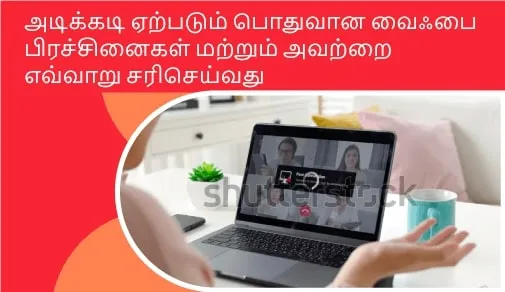
ரவுட்டர்
மிகவும் பொதுவாக எழும் வைஃபை பிரச்சினைகள் மற்றும் அதற்கான தீர்வுகள்
வீட்டிலிருந்து வேலை செய்வது என்பது கேட்பதற்கு வேண்டுமானால் கோலாகலமாக இருக்கலாம், ஆனால் நிலையான மற்றும் தேவையான வேகத்தை வழங்கும் பிராட்பேண்ட் இணைப்பு இல்லயெனில, அது இருட்டில் மறையும் ஒரு கனவாக மாறலாம். ஒருவேளை உங்கள் வைஃபை நீங்கள் எதிர்பார்த்தபடி இயங்கவில்லையெனில், அது உங்கள் வேலையைப் பெரிதும் பாதிக்கலாம். அதாவது குறைந்த தர வீடியோ அழைப்புகள், நீண்ட நேரம் பதிவிறக்கம் மற்றும் பிற தகவல்தொடர்பு சிக்கல்கள் போன்ற பிரச்சனைகளை நீங்கள் எதிர்கொள்வீர்கள். எனவே, வீட்டில் தடையில்லா வயர்லெஸ் நெட்வொர்க் உருவாக்க, நீங்கள் பொதுவாக எழும் வைஃபை பிரச்சினைகள் மற்றும் அவற்றின் சிறந்த தீர்வுகளைப் பற்றித் தெரிந்து கொள்ள வேண்டும்.
வாருங்கள் அவற்றைப் பார்ப்போம் -
1.வைஃபை இணைப்பில் தோல்வி/செயலிழப்பு
உங்கள் ரவுட்டரை இயக்கி, உங்கள் ஸ்மார்ட்போன் அல்லது லேப்டாப்பில் சரியான SSID மற்றும் பாஸ்வர்டை உள்ளிடுங்கள். பின்னர், இந்த நெட்வொர்க்குடன் தானாகவே (ஆட்டோமெட்டிக்காக) இணையும் படியான அமைப்புகளை மாற்றியுள்ளீர்கள். அவ்வாறு இருப்பினும் உங்களால் இணைப்பை நிறுவ முடியவில்லை.
காரணம்: வைஃபை வரம்பினால் ஏற்படும் பிரச்சனைகள் அல்லது இணைப்பில் ஏற்படும் வேறு தடங்களும் இவ்வாறான சிக்கல்களுக்கு வழிவகுக்கும். சில நேரங்களில் அது சிறிய தொழில்நுட்ப சார் குறைபாடுகள் காரணமாகவும் ஏற்படலாம்.
தீர்வு: உங்கள் வைஃபை இணைப்பு செயலிழந்தால், உங்கள் சாதனத்தில் உள்ள "நெட்வொர்க்கை மறந்துவிடுதல்" விருப்பத்தைத் தேர்வுசெய்யுங்கள். மீண்டும் வைஃபை -ஐ க் கண்டறிந்து, நம்பிக்கைச்சான்றுகளை உள்ளிட்டு இணைக்க முயற்சித்துப்பாருங்கள்.
2. இணையம் திடீரென்று வேலை செய்வதை நிறுத்துகிறது
உங்கள் வைஃபை சிக்னல் நன்றாக வேலை செய்துகொண்டிருக்கிறது, ஆனால் நீங்கள் நெட்வொர்க்குடன் இணைக்கும் போது இணைய இணைப்பு வேலை செய்வதை நிறுத்திவிட்டது என்பதை நீங்கள் கவனிக்க நேர்கிறது
காரணம்: ரவுட்டரில் உள்ள இணையச் சிக்கல்கள் அவ்வாறான பிரச்சனைகளை ஏற்படுத்தும். இது உங்கள் சாதனத்தைப் பொறுத்து, ரவுட்டரை அணைக்கவோ அல்லது இணையத்தின் LED சிவப்பு நிறமாக மாறியோ அதை உங்களுக்கு உணர்த்தலாம். உங்கள் ரவுட்டர் மாறிக்கொண்டே இருக்கும் ஐபி முகவரியில் ஒதுக்கப்படலாம். ஒருவேளை நெட்வொர்க்கில் அதிக சுமை ஏற்பட்டாலோ அல்லது சில காரணங்களால் ரவுட்டரில் செயல்திறன் குறைந்தாலோ, அது புதிய ஐபி முகவரியின் தகவல்தொடர்பை இழக்கக்கூடும், இது இணையத் தோல்விகள் ஏற்படவும் வழிவகுக்கும்.
தீர்வு: ரவுட்டரை மீண்டும் இயக்கும் போது அதற்கென புதிதாக ஒதுக்கப்பட்ட ஐபி முகவரியைத் தேட அனுமதிக்கும். நெரிசலான நெட்வொர்க்கின் காரணமாக இவ்வாறான சிக்கல் ஏற்பட்டால், இந்த செயல்முறை அதை எளிதாகத் தீர்க்க உதவும்.
3. வைஃபை ட்ராப்-அவுட் பிரச்சினை
நீங்கள் ஒரு போட்டி சார்ந்த ஆன்லைன் விளையாட்டை விளையாடிக்கொண்டிருக்கும் போது இணைய இணைப்பை ஒரு வினாடி இழப்பது கூட உண்மையில் மிக எரிச்சலாக இருக்கலாம். அத்தகைய சூழ்நிலையில், உங்கள் நெட்வொர்க்கின் செயலற்ற நிலைத்தன்மை அதிகமாக இருக்கிறதா என்பதைச் சோதிக்கவும். பல வேகச் சோதனை பயன்பாடுகள் மில்லி வினாடிகளில் செயலற்ற நிலைத்தன்மையைக் காண்பிக்கும். இணைப்பின் தாமதமான நிலையின் மதிப்பு 30 மிஸ்-களுக்கு மேல் இருந்தால், நீங்கள் வைஃபை சிக்னலில் எப்போதாவது தடையை எதிர்கொள்ள நேரிடும்.
காரணம்: நெட்வொர்க் நெரிசலினால் ஏற்படும் இணைப்பு மற்றும் தாமத பிரச்சினைகளும் டைம்அவுட்களுக்கான முக்கிய காரணங்களில் ஒன்றாக இருக்கலாம்.
தீர்வு: உங்கள் ஸ்மார்ட்போனில் ஒரு வைஃபை அனலைசர் ஆப்-ஐப் பதிவிறக்கி, உங்கள் இணைப்புக்கான சிறந்த சேனல்களை அடையாளம் காணுங்கள். பெரும்பாலான ரவுட்டர்கள் தானாகவே இணைப்புக்கான சேனலைத் தேர்வு செய்யும். ஆனால் நீங்கள் அருகாமையில் வயர்லெஸ் நெட்வொர்க்குகள் நிறைய இருக்கும் ஒரு நெரிசலான குடியிருப்பு பகுதியில் வசித்து வந்தால் நீங்கள் உங்கள் விருப்பம் போல சேனலைத் தேர்ந்தெடுப்பதன் மூலமும் பயனடையலாம். சேனலின் அகலம் மற்றும் சேனல் எண்ணைத் தேர்ந்தெடுத்த பிறகு, மீண்டும் ஒரு வேகச் சோதனையைச் செய்து ஏதேனும் முன்னேற்றம் உள்ளதா என்று சோதிக்கவும்.
4. சில சாதனங்களில் ஏற்படும் செயல்திறன் சிக்கல்கள்
நெட்வொர்க்கில் இணைக்கப்பட்ட சில கம்பியூட்டர்கள் சிக்கல் இல்லாமல் வேலை செய்கின்றன, ஆனால் மற்ற சாதனங்களில் ஸ்ட்ரீமிங் செய்வதென்பது சாத்தியமில்லாதது. நெட்வொர்க் நெரிசல் போன்ற பிற சிக்கல்களை நீங்கள் எதிர்கொண்டால், சிறந்த வெளிப்பாட்டிற்கான வைஃபை பயன்முறை அமைப்புகளை நீங்கள் சோதிக்கலாம்.
காரணம்: சாதாரணமாக, ரவுட்டர்கள் என்பது 802.11 அமைப்புடன் கலந்து வருவது. இதை நீங்கள் 802.11n ஆக மட்டும் மாற்றியிருந்தால், அதனால் சில சாதனங்களில் செயல்திறன் சிக்கல்களுக்கு இது வழிவகுக்கும்.
தீர்வு: வைஃபை அடாப்டர்களின் பல்வேறு தலைமுறைகளைக் கொண்ட சாதனங்களை ரவுட்டருடன் இணைப்பைத் தொடர்ந்து அனுபவிக்கக் கலப்பு-பயன்முறை அமைப்பைத் தேர்வு செய்யவும். இந்த எளிதான வைஃபை ட்ரபிள் ஷூட்டிங் குறிப்புகள் மூலம், நீங்கள் வீட்டிலிருந்து சௌகரியமாக வேலை செய்யலாம், மேலும் உங்களுக்குப் பிடித்த திரைப்படங்கள் மற்றும் விளையாட்டுகளை எந்த தொந்தரவும் இல்லாமல் பார்த்து மகிழலாம். உங்கள் வைஃபை இணைப்பு நிலையாக இருக்கும்போது, உங்கள் பிராட்பேண்ட் திட்டத்தின் அதிகபட்ச நன்மைகளை நீங்கள் அனுபவிக்கலாம்.
Read tips and tricks to increase your wifi speed here
Be Part Of Our Network
All Categories
- BUSINESS INTERNET
- Router
- Internet Security
- Wi-Fi Connection
- Wi-Fi Network
- Internet Broadband
- smartfiber
- Internet Speed
- TV Streaming
- Wifi Connection
- BEST BROADBAND PLANS
- BROADBAND PLANS | 5GHz
- 2.4GHz
- 5GHz frequency
- 5GHz WiFi frequency
- 2.4GHz frequency
- LDRs
- LONG DISTANCE RELATIONSHIP
- ACT Fibernet
- wifi as a service

Find the perfect internet plan for you!

वाईफाई कनेक्शन
एसीटी फाइबरनेट द्वारा घर के लिए अनलिमिटेड वाई-फाई योजनाएं
घर या व्यवसाय के लिए ब्रॉडबैंड खरीदते समय स्पीड हर किसी की पहली प्राथमिकता होती है। एसीटी फाइबरनेट अपनी नई क्रांतिकारी स्मार्ट फाइबर तकनीक के साथ हैदराबाद और चेन्नई में स्ट्रीमिंग के लिए सबसे अच्छा ब्रॉडबैंड है। इसके अलावा, एसीटी फाइबरनेट बैंगलोर, चेन्नई, जयपुर, कोयंबटूर, आदि में सबसे तेज वायर्ड ब्रॉडबैंड है।
आप कितना डेटा इस्तेमाल करते हैं?
यह हैंडी टेबल दिखाती है कि कुछ स्टैण्डर्ड ऑनलाइन गतिविधियां कितने डेटा का उपयोग करती हैं। ध्यान रखें कि आंकड़े केवल मोटे अनुमान हैं। आपका वास्तविक उपयोग हमारे द्वारा बताई जा रही राशि के आसपास होने की संभावना है, लेकिन कई फैक्टर्स के आधार पर कम या ज्यादा हो सकता है।
आपको अनलिमिटेड डेटा प्लान की जरूरत क्यों है?
अनलिमिटेड ब्रॉडबैंड प्लान चुनने का प्राथमिक कारण यह है कि यदि आप उपयोग की सीमा तक पहुँच जाते हैं, तो आपको अतिरिक्त शुल्क के बारे में चिंता करने की जरूरत नहीं होगी।
यह विशेष रूप से महत्वपूर्ण है क्योंकि आपसे इंटरनेट उपयोग के लिए अतिरिक्त शुल्क लिया जा सकता है जो 'लिमिटेड' ब्रॉडबैंड सौदों के साथ सीमा से अधिक है। जो आपको एक ऐसा बिल दे सकता है जो बहुत ही अवांछित और अप्रत्याशित है।
हैदराबाद में एसीटी फाइबरनेट की अनलिमिटेड योजनाएं
₹1,325 और ₹1,999 की कीमत वाले ए-मैक्स ₹1325 और इनक्रेडिबल ₹1999 प्लान 300 एमबीपीएस और 400 एमबीपीएस की स्पीड देते हैं। अनलिमिटेड डेटा लाभ के साथ हैदराबाद में ये दो ब्रॉडबैंड प्लान हैं। एसीटी फाइबरनेट ने ए-मैक्स ₹1325 और इनक्रेडिबल ₹1999 प्लान पर भी स्पीड बढ़ा दी।
साथ ही, ए-मैक्स 500 ब्रॉडबैंड प्लान, ₹500 के मासिक किराये के साथ आता है और 40 एमबीपीएस की स्पीड पर 500 जीबी डेटा देता है, जिसके बाद स्पीड घटकर 512 केबीपीएस हो जाएगी। इसके बाद, हमारे पास 'मोस्ट पॉपुलर' ए-मैक्स 700 ब्रॉडबैंड प्लान है जो 75 एमबीपीएस स्पीड, 1 टीबी एफयूपी लिमिट और 1 एमबीपीएस एफयूपी स्पीड के बाद ऑफर करता है। ए-मैक्स 1075 प्लान 2टीबी एफयूपी लिमिट तक 150 एमबीपीएस स्पीड के साथ आता है, जिसके बाद स्पीड घटकर सिर्फ 3 एमबीपीएस रह जाएगी।
चेन्नई में एसीटी फाइबरनेट की अनलिमिटेड योजनाएं
चेन्नई में एसीटी बेसिक, एसीटी ब्लेज़, एसीटी ब्लास्ट प्रोमो, एसीटी स्टॉर्म और एसीटी लाइटनिंग प्लान को नई स्पीड और इंडस्ट्री-स्टैण्डर्ड अनलिमिटेड एफयूपी में अपग्रेड किया गया है। 60एमबीपीएस एसीटी बेसिक प्लान, जिसकी कीमत ₹820 प्रति माह है, उपलब्ध होगा। एसीटी ब्लेज़ प्लान की कीमत ₹1020 प्रति माह होगी और इसकी डाउनलोड स्पीड 125 एमबीपीएस होगी, जबकि एसीटी ब्लास्ट प्रोमो प्लान की कीमत ₹1075 प्रति माह होगी और इसकी डाउनलोड स्पीड 200 एमबीपीएस होगी। एसीटी स्टॉर्म प्लान की कीमत ₹1125 प्रति माह होगी और यह 250 एमबीपीएस प्रदान करेगी, जबकि एसीटी लाइटनिंग प्लान की कीमत ₹1325 प्रति माह होगी और यह 350 एमबीपीएस की स्पीड प्रदान करेगी।
बैंगलोर में एसीटी फाइबरनेट की अनलिमिटेड योजनाएं
बैंगलोर के लिए, एसीटी फाइबरनेट 10 ब्रॉडबैंड प्लान देता है। सबसे सस्ते प्लान की कीमत ₹710 और सबसे महंगे प्लान की कीमत ₹5,999 है। अनलिमिटेड ब्रॉडबैंड प्लान $1425 प्रति माह से शुरू होते हैं और 250 एमबीपीएस इंटरनेट स्पीड देते हैं। पैकेज की मासिक डेटा सीमा 3,300 जीबी है।
दिल्ली में एसीटी फाइबरनेट की अनलिमिटेड योजनाएं
एसीटी फाइबरनेट वर्तमान में दिल्ली में 3 ब्रॉडबैंड प्लान पेश करता है, जिनमें से प्रत्येक में हाई-स्पीड इंटरनेट एक्सेस के अलावा सेवाओं का एक अनूठा सेट शामिल है। आइए दिल्ली में एसीटी फाइबरनेट ब्रॉडबैंड प्लान को अधिक विस्तार से देखें। एसीटी सिल्वर प्रोमो, जो ₹799 के लिए 150 एमबीपीएस की स्पीड ऑफर करता है, सबसे सस्ता प्लान है। एसीटी प्लेटिनम प्रोमो, जो ₹1049 के लिए 250 एमबीपीएस की स्पीड देता है, और एसीटी डायमंड प्रोमो, जो ₹1349 के लिए 300 एमबीपीएस देता है, अगले दो विकल्प हैं।
एसीटी फाइबरनेट की सबसे तेज इंटरनेट स्पीड है, चेन्नई, हैदराबाद और बंगलौर में 1 गीगाबिट प्रति सेकंड तक। हमारे ब्रॉडबैंड प्लान यहां देखे जा सकते हैं।
Read tips and tricks to increase your wifi speed here
Be Part Of Our Network
All Categories
- BUSINESS INTERNET
- Router
- Internet Security
- Wi-Fi Connection
- Wi-Fi Network
- Internet Broadband
- smartfiber
- Internet Speed
- TV Streaming
- Wifi Connection
- BEST BROADBAND PLANS
- BROADBAND PLANS | 5GHz
- 2.4GHz
- 5GHz frequency
- 5GHz WiFi frequency
- 2.4GHz frequency
- LDRs
- LONG DISTANCE RELATIONSHIP
- ACT Fibernet
- wifi as a service

Find the perfect internet plan for you!

WI-FI కనెక్షన్
మీ ఇంటి కోసం ACT ఫైబర్నెట్ అందిస్తున్న అన్లిమిటెడ్ WI-FI ప్లాన్స్
ఇంటికి కానీ, ఆఫీసులో కానీ ఎవరైనా సరే నెట్ కనెక్షన్ తీసుకోవాలనుకున్నపుడు ప్రతి ఒక్కరూ ఆలోచించేది స్పీడ్ గురించే. ACT ఫైబర్నెట్ స్మార్ట్ ఫైబర్ టెక్నాలజీతో తయారు చేయబడింది. హైదరాబాద్, చెన్నై వంటి నగరాల్లో నివసించేవారికి ACT ఫైబర్నెట్ అద్భుతమైన నెట్ స్పీడ్ను అందిస్తుంది. ACT ఫైబర్నెట్ వైర్డ్ బ్రాడ్బాండ్ సర్వీసుల్లో చాలా వేగవంతమైనది. బెంగళూరు, జైపూర్, కోయంబత్తూరు వంటి నగరాల్లో కూడా ACT తన సేవలను అందిస్తోంది.
మీరు ఎంత డేటాను ఉపయోగిస్తారు?
సాధారణంగా రోజుకు మీకు ఎంత డేటా అవసరమవుతుందో ఇక్కడ ఇచ్చాం. ఈ గణాంకాలు కేవలం అంచనా మాత్రమే. మీరు రోజువారీగా ఉపయోగించే డేటా అంతకన్నా ఎక్కువగా ఉండవచ్చు. లేదా తక్కువగా ఉండవచ్చు. డేటా వినియోగం అనేది మనం వాడే సైట్లను బట్టి మారుతూ ఉంటుంది.
మీకు అన్లిమిటెడ్ డేటా ప్లాన్స్ ఎందుకు అవసరం?
ప్రతి ఒక్కరూ అన్లిమిటెడ్ డేటా ప్లాన్ను ఎంచుకోవడానికి గల ప్రధాన కారణం అదనపు చార్జీలు. ఒకవేళ మీ డేటా ప్లాన్ పరిమితంగా ఉండి, మీరు దాన్ని పూర్తిగా వాడేసిన తర్వాత ఇంకా వాడాల్సి వస్తే అదనపు చార్జీల బాదుడు చాలా ఎక్కువగా ఉంటుంది. ఈ చార్జీల నుంచి అన్లిమిటెడ్ డేటా ప్లాన్ మిమ్మల్ని కాపాడుతుంది.
డేటా చార్జీలు అనేవి చాలా ముఖ్యం. మీరు ఒక వేళ లిమిటెడ్ డేటా ప్లాన్ను ఎంచుకుంటే ప్లాన్ డేటా అయిపోయిన తర్వాత అదనంగా వాడిన డేటాకు అధికంగా చార్జీలు వసూలు చేస్తారు. ఈ చార్జీలను చూసి మీరు షాక్ అవుతారు.
హైదరాబాద్లో అందుబాటులో ఉన్న ACT ఫైబర్నెట్ అన్లిమిటెడ్ ప్లాన్స్..
A-Max 1325 ప్లాన్, 1999 ప్లాన్ మనకు అందుబాటులో ఉన్నాయి. వీటి ధరలు నమ్మశక్యం కాని రీతిలో రూ. 1,325, రూ. 1,999 ఉంటాయి. A-Max 1325 ప్లాన్లో 300 Mbps, 1999 ప్లాన్లో 400 Mbps స్పీడ్ వస్తుంది. ఈ రెండు అన్లిమిటెడ్ డేటా ప్లాన్స్. అంటే వీటితో మనకు అన్లిమిటెడ్ డేటా లభిస్తుంది. ACT ఫైబర్నెట్ ద్వారా స్పీడ్ను పెంచుకునే అవకాశం కూడా ఉంటుంది.
A-Max 500 బ్రాడ్బ్యాండ్ ప్లాన్ కూడా అందుబాటులో ఉంది. ఈ ప్లాన్లో నెలవారీగా చార్జీలు వసూలు చేస్తారు. రూ. 500 లకు 500GB డేటా లభిస్తుంది. డేటా స్పీడ్ 40 Mbps ఉంటుంది. డేటా కోటా పూర్తయిన తర్వాత ఇంటర్నెట్ స్పీడ్ 512 Kbpsకి తగ్గించబడుతుంది. ఎంతో పాపులర్ అయిన A-Max 700 బ్రాడ్బ్యాండ్ ప్లాన్ కూడా ACTలో అందుబాటులో ఉంది. ఈ ప్లాన్లో డేటా స్పీడ్ 75 Mbpsగా వస్తుంది. FUP (ఫెయిర్ యూసేజ్ పాలసీ) 1TBగా ఉంటుంది. FUP పూర్తయిన తర్వాత స్పీడ్ 1 Mbpsకి తగ్గించచబడుతుంది. అదేవిధంగా A-Max 1075 ప్లాన్లో 150 Mbps స్పీడ్ లభిస్తుంది. FUP లిమిట్ 2TBగా ఉంటుంది. FUP లిమిట్ ముగిసిన తర్వాత స్పీడ్ 3Mbpsకి కుదించబడుతుంది.
చెన్నై నగరంలో ACT ఫైబర్నెట్ అందిస్తున్న అన్లిమిటెడ్ ప్లాన్స్
ACT బేసిక్, ACT బ్లేజ్, ACT బ్లాస్ట్ ప్రోమో, ACT స్టార్మ్, ACT లైటెనింగ్ ప్లాన్స్ నమ్మశక్యం కాని కొత్త స్పీడ్స్కు అప్గ్రేడ్ చేయబడ్డాయి. అంతేకాకుండా ఇవి అన్లిమిటెడ్ FUPతో మనకు అందుబాటులో ఉన్నాయి. నెలవారీ ప్లాన్స్ కూడా అందుబాటులో ఉన్నాయి. 60Mbps డేటా స్పీడ్ వచ్చే నెలవారీ ప్లాన్ ఎంచుకుంటే నెలకు రూ. 820 చెల్లించాల్సి వస్తుంది. అదేవిధంగా ACT బ్లేజ్ ప్లాన్కు మనం నెలకు రూ. 1,020 కట్టాలి. ఈ ప్లాన్లో డౌన్లోడ్ స్పీడ్ 125Mbpsగా ఉంటుంది. ACT బ్లాస్ట్ ప్రోమో ప్లాన్ను ఎంచుకుంటే నెలకు రూ. 1,075 కట్టాల్సి ఉంటుంది. ఈ ప్లాన్లో డౌన్లోడ్ స్పీడ్ 200Mbpsగా ఉంటుంది. అంతేకాకుండా మనం ACT స్టార్మ్ ప్లాన్ను గనుక ఎంచుకుంటే నెలకు రూ. 1,125 కట్టాల్సి వస్తుంది. ఈ ప్లాన్ 250Mbps స్పీడ్ను ఆఫర్ చేస్తుంది. ACT లైటెనింగ్ ప్లాన్ ఎంపిక చేసుకుంటే నెలకు రూ. 1,325 ఉంటుంది. ఇది నమ్మశక్యం కాని 350Mbps స్పీడ్ను కలిగి ఉంటుంది.
బెంగళూరులో ACT ఫైబర్నెట్ అన్లిమిటెడ్ ప్లాన్స్..
ACT ఫైబర్నెట్ తన సేవలను బెంగళూరులో కూడా అందిస్తోంది. బెంగళూరులో ACT ఫైబర్నెట్ ప్లాన్ వివరాలను పరిశీలిస్తే.. ఇక్కడ మనకు 10 రకాల ప్లాన్స్ అందుబాటులో ఉన్నాయి. నెలకు రూ. 710 చవకైన ప్లాన్తో పాటు నెలకు రూ. 5,999 ల విలువైన ప్లాన్ కూడా అందుబాటులో ఉంది. అన్లిమిటెడ్ ప్లాన్ కావాలనుకుంటే 1425 డాలర్ల చార్జి ఉంటుంది. ఈ ప్లాన్లో మనకు 250 మెగాబిట్స్ పర్ సెకండ్ స్పీడ్ వస్తుంది. ఈ ప్యాకేజిలో నెలకు 3,300GB డేటాను వాడుకునే సౌలభ్యం ఉంటుంది.
ఢిల్లీలో ACT ఫైబర్నెట్ అన్లిమిటెడ్ ప్లాన్ల వివరాలు
ఢిల్లీలో ACT ఫైబర్నెట్ ప్రస్తుతం మూడు బ్రాడ్బ్యాండ్ ప్లాన్లను ఆఫర్ చేస్తుంది. ప్రతీ ప్లాన్ హై స్పీడ్ ఇంటర్నెట్ను కలిగి ఉంటుంది. ACT ఫైబర్నెట్ ఢిల్లీ బ్రాడ్బ్యాండ్ ప్లాన్ల వివరాలు పూర్తిగా తెలుసుకుంటే.. ACT సిల్వర్ ప్రోమో, ACT ప్లాటినమ్ ప్రోమో, ACT డైమండ్ ప్రోమో అనే మూడు ప్లాన్లు అందుబాటులో ఉన్నాయి. ACT సిల్వర్ ప్రోమో ప్లాన్లో 150 Mbps డేటా స్పీడ్ వస్తుంది. దీనికి రూ. 799 చెల్లించాలి. ఢిల్లీలో మనకు లభించే ACT ప్లాన్స్లో ఇదే చవకైనది. ఇక ACT ప్లాటినమ్ ప్రోమో ప్లాన్లో సెకనుకు 250 మెగాబిట్స్ డేటా వస్తుంది. ఈ ప్లాన్కు రూ. 1,049 చెల్లించాలి. ఇక చివరగా ACT డైమండ్ ప్రోమో ప్లాన్లో సెకనుకు 300 మెగాబిట్స్ డేటా లభిస్తుంది. ఈ ప్లాన్ రూ. 1,349 లకు లభిస్తుంది.
ACT ఫైబర్నెట్ హైదరాబాద్, చెన్నై, బెంగళూరులో సెకనుకు 1 గిగాబిట్ స్పీడ్ను సైతం ఆఫర్ చేస్తోంది. మరిన్ని ACT బ్రాడ్బ్యాండ్ ప్లాన్లు కింద అందుబాటులో ఉన్నాయి.
Read tips and tricks to increase your wifi speed here
Be Part Of Our Network
All Categories
- BUSINESS INTERNET
- Router
- Internet Security
- Wi-Fi Connection
- Wi-Fi Network
- Internet Broadband
- smartfiber
- Internet Speed
- TV Streaming
- Wifi Connection
- BEST BROADBAND PLANS
- BROADBAND PLANS | 5GHz
- 2.4GHz
- 5GHz frequency
- 5GHz WiFi frequency
- 2.4GHz frequency
- LDRs
- LONG DISTANCE RELATIONSHIP
- ACT Fibernet
- wifi as a service

Find the perfect internet plan for you!

வை-ஃபை இணைப்பு
ஆக்ட்(ACT) ஃபைபர்நெட்-இன் வீட்டு உபயோகத்திற்கான அன்லிமிட்டெட் வை-ஃபை பிளான்கள்
வீட்டிற்கோ அல்லது பிசினஸ் தேவைக்கோ பிராட்பேண்ட்(broadband) வாங்கும் போது, அனைவரும் முக்கியத்துவம் அளிப்பது அதன் வேகத்திற்குத் தான். ஆக்ட்(ACT) ஃபைபர்நெட்-இன் புதிய புரட்சிகரமான திறம்மிக்க ஃபைபர் தொழில்நுட்பம் காரணமாக, இது ஹைதராபாத் மற்றும் சென்னையில் உபயோகப்படுத்தப்படும் மிகச் சிறந்த பிராட்பேண்ட்-ஆக விளங்குகிறது. அது மட்டுமின்றி, பெங்களூர், சென்னை, ஜெய்ப்பூர், கோவை, போன்ற நகரங்களில் ஆக்ட்(ACT) ஃபைபர்நெட் அதிவேகமான வயர்ட் பிராட்பேண்ட்-ஆக(wired broadband) திகழ்கிறது.
நீங்கள் எவ்வளவு டேட்டா பயன்படுத்துகிறீர்கள்?
நாம் பயன்படுத்தும் சில பொதுவான ஆன்லைன் பயன்பாடுகளுக்கு எவ்வளவு டேட்டா தேவைப்படும் என்பதை இந்த பயனுள்ள அட்டவணை காட்டுகிறது. இதில் கொடுக்கப்பட்டிருக்கும் எண்கள் அனைத்தும் தோராயமாக மதிப்பிடப்பட்டவையே என்பதை நினைவில் கொள்ளவும். உங்களுடைய பயன்பாடு என்பது ஏறக்குறைய நாங்கள் குறிப்பிட்டிருக்கும் அளவு தான் இருக்கக்கூடும், ஆயினும் பல காரணிகளால் சற்று கூடுதலாகவோ அல்லது குறைவாகவோ இருக்கலாம்.
ஏன் உங்களுக்கு அன்லிமிட்டெட் டேட்டா பிளான்கள் தேவைப்படுகிறது?
அன்லிமிட்டெட் பிராட்பேண்ட் பிளான்-ஐ தேர்ந்தெடுப்பதற்கான முக்கிய காரணம் என்னவென்றால், ஒரு வேளை நீங்கள் பயன்படுத்தக் கூடிய டேட்டா அளவு முடிந்து போய் விடும் பட்சத்தில், மேற்கொண்டு உபயோகப்படுத்தப்படும் டேட்டாவிற்கான கூடுதல் கட்டணத்தைப் பற்றி நீங்கள் கவலைப்பட வேண்டியதில்லை.
‘லிமிட்டெட்’ பிராட்பேண்ட் பிளான்களில், நீங்கள் குறிப்பிட்ட அளவு டேட்டாவிற்கு மேல் பயன்படுத்தும் பட்சத்தில், இன்டர்நெட் உபயோகத்திற்கான கூடுதல் கட்டணங்கள் விதிக்கப்படலாம் என்பதால் இது மிகவும் முக்கியமாகும். இதனால், நீங்கள் எதிர்பாராதவிதமாக, அனாவசியமான பில் தொகையைச் செலுத்த நேரிடும்.
சென்னையில் உள்ள ஆக்ட்(ACT) ஃபைபர்நெட்-இன் அன்லிமிட்டெட் பிளான்கள்
சென்னையிலுள்ள ஆக்ட்(ACT) பேஸிக், ஆக்ட்(ACT) பிளேஸ், ஆக்ட்(ACT) பிளாஸ்ட் ப்ரோமோ, ஆக்ட்(ACT) ஸ்டார்ம், மற்றும் ஆக்ட்(ACT) லைட்னிங் பிளான்கள், புதிய வேகங்கள் மற்றும் நிறுவன-தரத்திற்கேற்ப அன்லிமிட்டெட் FUP-க்கள் போன்ற வசதிகளை வழங்குவதற்காக மேம்படுத்தப்பட்டிருக்கிறது. 60 Mbps வேகம் கொண்ட ஆக்ட்(ACT) பேஸிக் பிளான், மாதக் கட்டணம் ரூ.820-இல் கிடைக்கப்பெறுகிறது. ஆக்ட்(ACT) பிளேஸ் பிளான், மாதக் கட்டணம் ரூ.1020-க்கு 125 Mbps டவுன்லோட் வேகத்தைக் கொடுக்கிறது. ஆக்ட்(ACT) பிளாஸ்ட் ப்ரோமோ பிளான், மாதக் கட்டணம் ரூ.1075-க்கு 200 Mbps டவுன்லோட் வேகத்தைக் கொடுக்கிறது. ஆக்ட்(ACT) ஸ்டார்ம் பிளான், மாதக் கட்டணம் ரூ.1125-க்கு 250 Mbps வேகத்தினையும், ஆக்ட்(ACT) லைட்னிங் பிளான், மாதக் கட்டணம் ரூ.1325-க்கு 350 Mbps வேகத்தினையும் கொடுக்கிறது.
ACT ஃபைபர்நெட்-இல் அதிவேகமான இன்டர்நெட் வேகம் உள்ளது, ஒரு வினாடிக்கு 1 ஜிகாபிட் அளவு வேகம் சென்னை, ஹைதராபாத், மற்றும் பெங்களூரில் கிடைக்கப்பெறுகிறது. எங்களுடைய பிராட்பேண்ட் பிளான்களை இங்கே பார்க்கலாம்.
Read tips and tricks to increase your wifi speed here
Be Part Of Our Network
All Categories
- BUSINESS INTERNET
- Router
- Internet Security
- Wi-Fi Connection
- Wi-Fi Network
- Internet Broadband
- smartfiber
- Internet Speed
- TV Streaming
- Wifi Connection
- BEST BROADBAND PLANS
- BROADBAND PLANS | 5GHz
- 2.4GHz
- 5GHz frequency
- 5GHz WiFi frequency
- 2.4GHz frequency
- LDRs
- LONG DISTANCE RELATIONSHIP
- ACT Fibernet
- wifi as a service

Find the perfect internet plan for you!
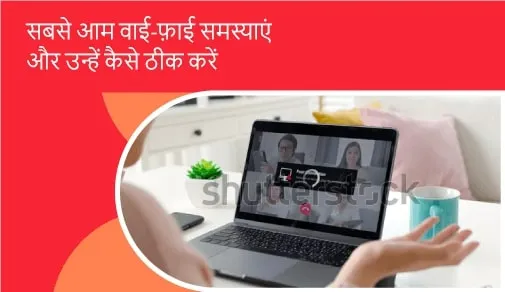
राउटर
बहुत आम वाई-फाई समस्याएं और उन्हें कैसे ठीक करें
घर से काम करना बहुत आरामदायक तो लगता है लेकिन एक स्थाई, मजबूत और विश्वसनीय ब्रॉडबैंड कनेक्शन के बिना, यह एक बुरे सपने जैसा भी हो सकता है। यदि आपका वाईफाई आपके मुताबिक काम नहीं करता है, तो यह आपके काम में काफी परेशानी पैदा कर सकता है। ऐसे में आपको लो-क्वालिटी वाली वीडियो कॉल, डाउनलोड में ज्यादा समय और अन्य संचार समस्याओं जैसी परेशानियों का सामना करना पड़ेगा। इसके लिए, घर पर एक मजबूत वायरलेस नेटवर्क बनाए रखने के लिए, आपको इन सामान्य वाईफाई समस्याओं को जानना और उनको ठीक करना भी आना चाहिए।
आइए इन पर एक नजर डालते हैं-
1. वाईफाई कनेक्शन नहीं मिलना
आपने अपने राउटर को चालू कर दिया है और अपने स्मार्टफोन या लैपटॉप में एसएसआईडी और पासवर्ड भी सही तरीके से डाल दिया। फिर, आपने इस नेटवर्क से अपने आप कनेक्ट होने के लिए सेटिंग्स भी बदल दी हैं। लेकिन आप अभी भी कनेक्शन स्थापित नहीं कर पा रहे हैं।
कारण: वाई-फाई रेंज की समस्या या किसी के बीच में आने से कनेक्टिविटी में परेशानी आ सकती है। कभी-कभी यह केवल छोटी मोटी तकनीकी खराबियों के कारण होता है।
समाधान: यदि आपका वाईफाई कनेक्शन नहीं जुड़ पा रहा है, तो अपने डिवाइस में "फॉरगेट नेटवर्क" विकल्प चुनें। फिर से वाई-फाई को सर्च करें और क्रेडेंशियल्स (एसएसआईडी और पासवर्ड) को फिर से डालें और कनेक्ट करने का प्रयास करें।
2. इंटरनेट अचानक काम करना बंद कर देता है
आपका वाई-फाई सिग्नल ठीक काम कर रहा है, लेकिन जब आप नेटवर्क से कनेक्ट होने की कोशिश करते हैं तो आप पाते हैं कि इंटरनेट कनेक्शन तो काम ही नहीं कर रहा है।
कारण: राउटर में इंटरनेट समस्याएँ ऐसी परेशानियां पैदा कर सकती हैं। यह आपके डिवाइस के आधार पर राउटर के बंद होने का संकेत इंटरनेट एलईडी के लाल होने से दिखाया जा सकता है। आपके राउटर का एक डायनेमिक आईपी एड्रेस भी होता है। यदि नेटवर्क ओवरलोडेड है या किसी कारण से राउटर की क्षमता कम हो गयी है, तो यह नए आईपी एड्रेस को भूल सकता है, जिससे इंटरनेट बंद हो सकता है।
समाधान: राउटर को फिर से शुरू करने से यह अपने नए आईपी एड्रेस को यह पढ़ लेता है। यदि व्यस्त नेटवर्क के कारण यह परेशानी आती है, तो ऐसा कर के आप इसे ठीक कर सकते हैं।
3. वाईफाई ड्रॉप आउट समस्या
जब आप एक हार-जीत वाला ऑनलाइन गेम खेल रहे हों, तो एक सेकंड के लिए भी इंटरनेट कनेक्शन जाना सचमुच आपको निराश कर सकता है। ऐसे में चेक करें कि आपके नेटवर्क में लेटेंसी ज्यादा तो नहीं है। कई स्पीड टेस्ट ऐप्स मिली सेकंड में लेटेंसी दिखाते हैं। यदि कनेक्शन 30ms से अधिक समय तक टूट रहा है, तो आपको कभी-कभी वाई-फ़ाई सिग्नल कम भी मिल सकता है।
कारण: व्यस्त नेटवर्क कनेक्शन और टाइमआउट लेटेंसी परेशानी के प्रमुख कारणों में से एक हो सकती है।
समाधान: अपने स्मार्टफोन पर एक वाई-फाई एनालाइजर ऐप डाउनलोड करें और अपने कनेक्शन के लिए सही चैनलों की पहचान करें। अधिकांश राउटर खुद-व -खुद कनेक्शन के लिए चैनल चुनते हैं। लेकिन अगर आप भीड़-भाड़ वाले रिहायशी इलाके में रहते हैं, जहां बहुत सारे वायरलेस नेटवर्क हैं, तो आपको मैन्युअल रूप से चैनल चुनने से भी लाभ मिल सकता है। चैनल की विड्थ और चैनल नंबर चुनने के बाद, फिर से स्पीड टेस्ट करें और जांच करें की क्या सुधार हुआ।
4. कुछ उपकरणों पर परफॉरमेंस से जुडी समस्याएं
ऐसा होता है कि नेटवर्क से जुड़े कुछ कंप्यूटर बिना किसी परेशानी के काम करते हैं, लेकिन अन्य उपकरणों में स्ट्रीमिंग नहीं के बराबर होती है। यदि आपको व्यस्त नेटवर्क जैसी अन्य समस्याएं नहीं हैं, तो आप बेहतर तस्वीर के लिए वाई-फाई मोड सेटिंग्स की जांच कर सकते हैं।
कारण: बाई डिफ़ॉल्ट, राउटर मिक्स्ड 802.11 मोड सेटिंग के साथ आते हैं। यदि आपने इसे केवल 802.11n में बदल दिया था, तो यह कुछ उपकरणों पर काम न करने की परेशानी पैदा सकता है।
समाधान: मिक्स्ड-मोड सेटिंग चुनें ताकि वाई-फाई एडेप्टर के विभिन्न तरह के डिवाइस का राउटर के साथ आराम से मजा ले सकें।
यह आसान वाईफाई समस्या से निपटने के तरीकों के साथ, आप घर से आराम से काम कर सकते हैं, और बिना किसी परेशानी के अपनी पसंदीदा फिल्मों और गेम का मजा ले सकते हैं। जब आपका वाई-फाई कनेक्शन मजबूत होगा, तभी आप अपने ब्रॉडबैंड प्लान के अधिकतम लाभों का आनंद उठा सकते हैं।
Read tips and tricks to increase your wifi speed here
Be Part Of Our Network
All Categories
- BUSINESS INTERNET
- Router
- Internet Security
- Wi-Fi Connection
- Wi-Fi Network
- Internet Broadband
- smartfiber
- Internet Speed
- TV Streaming
- Wifi Connection
- BEST BROADBAND PLANS
- BROADBAND PLANS | 5GHz
- 2.4GHz
- 5GHz frequency
- 5GHz WiFi frequency
- 2.4GHz frequency
- LDRs
- LONG DISTANCE RELATIONSHIP
- ACT Fibernet
- wifi as a service

Find the perfect internet plan for you!
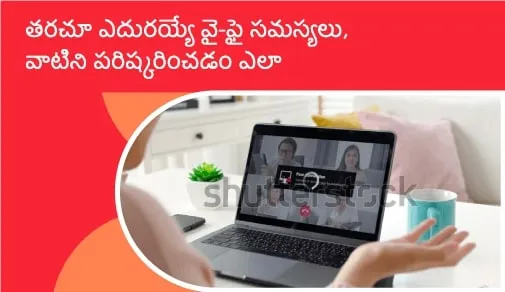
రౌటర్
వైఫై వాడకంలో వచ్చే సాధారణ సమస్యలు, వాటికి పరిష్కారాలు
ఇప్పుడు చాలా మంది వర్క్ ఫ్రమ్ హోమ్ చేస్తున్నారు. వైఫై వాడుతూ పని చేసుకుంటున్నారు. కానీ అనుకున్నంత స్థాయిలో వైఫై పని చేయక, చిన్న చిన్న సాంకేతిక సమస్యలను పరిష్కరించలేక ఇబ్బంది పడుతున్నారు. తక్కువ క్వాలిటీ వీడియో కాల్స్, డౌన్ లోడ్స్ కు ఎక్కువ సమయం పడుతుండటం లాంటి సమస్యలు ఎదుర్కొంటున్నారు. ఇంట్లో మంచి వైర్ లెస్ నెట్వర్క్ ఏర్పాటు చేసుకోవాలంటే, వైఫై వాడకంలో వచ్చే సాధారణ సమస్యలు, వాటికి పరిష్కారాలు తెలుసుకోవాల్సి ఉంటుంది.
అవేంటో ఓసారి చూద్దాం -
వైఫై కనెక్షన్ ఫెయిల్యూర్
రౌటర్ ఆన్ చేసి మీ సిస్టమ్ లేదా ల్యాప్ టాప్ లేదా స్మార్ట్ ఫోన్ తో లాగిన్ అయ్యాక SSID, పాస్ వర్డ్ ఎంటర్ చేస్తారు. నెట్ వర్క్ కు కనెక్ట్ కావడానికి సెట్టింగ్స్ ఆటోమేటిక్ గా మారిపోతాయి. అయినా కనెక్షన్ క్రియేట్ చేయడంతో ఫెయిల్ అవుతారు.
కారణం: వై-ఫై రేంజ్ సమస్యలు లేదా జోక్యం (ఇంటర్ ఫియరెన్స్) కనెక్టివిటీలో ఇబ్బందులకు దారితీస్తుంది. కొన్నిసార్లు ఇది కొన్ని చిన్న సాంకేతిక అవాంతరాల కారణంగా ఉంటుంది.
పరిష్కారం: మీ వైఫై కనెక్షన్ ఫెయిల్ అయితే మీరు వాడుతున్న డివైస్ లో “forget network” ఆప్షన్ ఎంచుకోండి. వైఫై కి మళ్లీ కనెక్ట్ అవండి. క్రెడెన్షియల్స్ మరోసారి ఎంటర్ చేసి రీ కనెక్ట్ అయ్యేందుకు ప్రయత్నించండి.
ఉన్నట్టుండి ఇంటర్నెట్ పనిచేయకపోవడం
మీ వైఫై సిగ్నల్ బాగానే ఉంటుంది. కానీ కనెక్ట్ అవడానికి ప్రయత్నం చేసినప్పుడు.. ఒక్కోసారి ఇంటర్నెట్ కనెక్షన్ పని చేయడం ఆగిపోతుంటుంది.
కారణం: రౌటర్స్ లో ఉండే సమస్యలే ఇంటర్నెట్ సర్వీస్ ఆగిపోవడానికి కారణం అవుతుంటాయి. రౌటర్ లో వచ్చే ఎల్ఈడీ సిగ్నల్ ఆగిపోవడమో లేదా రెడ్ కలర్ లో కనిపించడం వంటి సిగ్నల్ ద్వారానో ఈ సమస్యను గుర్తించవచ్చు. ఆ సిగ్నల్ అన్నది మీరు వాడే డివైస్ ఆధారంగా ఉంటుంది. ఇలాంటి సందర్భాల్లో మీ రౌటర్ డైనమిక్ ఐపీ అడ్రస్ తో అసైన్ అయి ఉంటుంది. అప్పుడు నెట్ వర్క్ ఓవర్ లోడ్ అయినా రౌటర్ సామర్థ్యం తగ్గిపోయినా ఐపీ అడ్రస్ ను రౌటర్ కోల్పోయే అవకాశం ఉంటుంది. అదే ఇంటర్నెట్ రాకపోవడానికి కారణం అవుతుంది.
పరిష్కారం: రౌటర్ ను రీ స్టార్ట్ చేయండి. అది ఐపీ అడ్రస్ ను తీసుకునే వరకూ వేచి ఉండండి. నెట్ వర్క్ సమస్య వల్ల ఇలా ఇంటర్నెట్ ఆగిపోతే ఈ చిన్న చిట్కాతో పరిష్కరించుకోవచ్చు.
వైఫై డ్రాపవుట్ ఇష్యూ
ఆన్ లైన్ లో కాంపిటీటివ్ గేమ్స్ ఆడుతున్నప్పుడు ఉన్నట్టుండి ఇంటర్నెట్ ఆగిపోతే చాలామంది చిరాకు పడుతుంటారు. అలాంటి సందర్భాల్లో మీ నెట్ వర్క్ లేటెన్సీ అధికంగా ఉందేమో చెక్ చేయండి. చాలా వరకు స్పీడ్ టెస్ట్ యాప్స్ తమ లేటెన్సీని మిల్లీ సెకండ్స్ లోనే చూపిస్తుంటాయి. మీ నెట్ వర్క్ కనెక్షన్ లో ఆ లేటెన్సీ అన్నది 30 మిల్లీ సెకన్స్ కంటే ఎక్కువగా ఉంటే వైఫై సిగ్నల్ లో అప్పుడప్పుడు డ్రాప్స్ కనిపించవచ్చు.
కారణం: సర్వర్ బిజీ అని చాలామంది అంటుంటారు. అలాగే నెట్ వర్క్ ను చాలా మంది వాడుతున్నప్పుడు లోడ్ ఎక్కువగా ఉంటుంది. ఆ సందర్భాల్లోనే ఇలాంటి లేటెన్సీ సమస్యలు వస్తుంటాయి.
పరిష్కారం: మీ స్మార్ట్ ఫోన్ లో వైఫై అనలైజర్ యాప్ ను డౌన్ లోడ్ చేయండి. ఐడియల్ గా ఉన్న కనెక్షన్స్ ను గుర్తించండి. చాలా వరకు రౌటర్లు కనెక్షన్ ను ఆటోమేటిక్ గా తీసుకుంటాయి. కానీ వైర్ లెస్ నెట్ వర్క్స్ ఎక్కువగా ఉన్న ప్రాంతంలో మీరు ఉంటే, మీ రౌటర్ ఆటోమేటిక్ గా నెట్ వర్క్ ను తీసుకునే సౌలభ్యాన్ని మీరు పొందే అవకాశం ఉంటుంది. ఛానల్ విడ్త్, ఛానల్ నంబర్ తీసుకున్న తర్వాత మళ్లీ స్పీడ్ టెస్ట్ చేయండి. మెరుగుదలను పరిశీలించండి.
కొన్ని పరికరాల్లో పనితీరు సమస్యలు
కొన్ని కంప్యూటర్లు ఎలాంటి సమస్య లేకుండానే నెట్ వర్క్ కు కనెక్ట్ అవుతుంటాయి. కానీ మరికొన్ని పరికరాలలో ఇంటర్నెట్ స్ట్రీమింగ్ చాలా కష్టంగా ఉంటుంది. నెట్ వర్క్ కంజెషన్ దీనికి కారణం కాదని అర్ధమైతే, మరింత స్పష్టత కోసం వైఫై మోడ్ సెటింగ్స్ ను చెక్ చేయండి.
కారణం: రౌటర్స్ సాధారణంగా 802.11 మోడ్ సెటింగ్స్ తో ఉంటాయి. అలాంటి వాటిని మీరు మార్చిన సందర్భాల్లో సమస్యలు ఏర్పడతాయి. కొన్ని పరికరాలలో పనితీరు సమస్యలు వస్తాయి.
పరిష్కారం: mixed-mode సెట్టింగ్ ని ఎంచుకోవడం ద్వారా సమస్యను పరిష్కరించవచ్చు. mixed-mode సెటింగ్స్ ద్వారా వివిధ తరాలకు చెందిన వైఫై అడాప్టర్స్ ఇంటర్ నెట్ సేవలను సరిగ్గా అందిస్తాయి.
వైఫై ట్రబుల్ షూటింగ్ లో ఇలాంటి సులభమైన స్టెప్స్ పాటించండి. వర్క్ ఫ్రమ్ హోమ్ ను ఎంజాయ్ చేయండి. కాస్త ఖాళీగా ఉన్న సమయంలో ఇష్టమైన సినిమాలు చూడండి. ఉత్సాహంగా గేమ్స్ ఆడండి. మీ వైఫై కనెక్షన్ సరిగా ఉన్నప్పుడే ఇంతటి సంతృప్తి, వినోదాన్ని మీరు పొందగలరు. బ్రాడ్ బ్యాండ్ సేవలను సమర్థంగా అందుకోగలరు.
Read tips and tricks to increase your wifi speed here
Be Part Of Our Network
All Categories
- BUSINESS INTERNET
- Router
- Internet Security
- Wi-Fi Connection
- Wi-Fi Network
- Internet Broadband
- smartfiber
- Internet Speed
- TV Streaming
- Wifi Connection
- BEST BROADBAND PLANS
- BROADBAND PLANS | 5GHz
- 2.4GHz
- 5GHz frequency
- 5GHz WiFi frequency
- 2.4GHz frequency
- LDRs
- LONG DISTANCE RELATIONSHIP
- ACT Fibernet
- wifi as a service

Find the perfect internet plan for you!

Managed WiFi is an outsourced wireless network that connects tenants, visitors, and customers to the Internet through multiple access points within a building, ensuring property-wide access. It's a cloud-based technology, which means that Internet providers remotely control and troubleshoot a business' WiFi network, eliminating the need for an on-site IT department to do so.
A managed WLAN solution will cover the entire WLAN lifecycle, from developing, engineering, and deploying wireless systems to managing the entire network. Cloud managed Wi-Fi provides centralised management for user authentication and network control through a flexible subscription-based payment model.
Why do Businesses need Managed Wi-Fi?
The huge increase in the usage of smart mobile devices (there are currently over 2 billion smartphones worldwide) and the emergence of the BYOD (bring your own device) community has resulted in a corresponding increase in the demand for connectivity. Wi-Fi networks are now expected to link an increasing number of devices in a secure and timely manner.
Add in the massive increase in Internet use due to social media and other web-based applications, and you have a recipe for disaster. Employees expect high-speed networking to be available at all times and on every laptop, in addition to email access.
Connectivity is essential for running a competitive company, whether you have a small office or a large corporation with many locations. Employees can step away from their desks and be more versatile with their work environment thanks to a well-managed wireless ecosystem, which generates and fosters a more positive work culture.
4 Benefits of Managed Wi-Fi
Below are the major benefits on Managed Wi-Fi networks -
Cost Effective:
Controlled WiFi is provided by an Internet provider, allowing companies to save money by eliminating the need for an on-site IT department to monitor and troubleshoot a property's WiFi while also gaining access to cutting-edge wireless technology and cyber-security experts.
Scalability
Scalability is one of the most important advantages of regulated WiFi networks. Providers may use managed WiFi to simply add new access points or WiFi extenders to areas of a building where they find bad connectivity – before users even notice. Huge multi-unit apartment complexes, large national warehouse and chain-retail stores, hospitals, and enterprise offices will all benefit from this.
Reliability
Nothing ruins efficiency more than a bad WiFi link (or one that is spotty). For several companies, this will include making their IT department diagnose the problem or enlisting the help of a professional. Those that use a Managed WiFi network have access to 24/7 dedicated support, which diagnoses, troubleshoots, and fixes WiFi issues remotely – without the need to come on-site.
Security
In terms of protection, managed WiFi is a better choice than an internal IT department since it enables companies to outsource to qualified professionals. These security experts are well-versed in the best practises for configuring the most reliable networks and administrative controls. They will verify links and keep an eye on networks for possible threats and breaches.
You can know more about our enterprise business services here.
Read tips and tricks to increase your wifi speed here
Be Part Of Our Network
All Categories
- BUSINESS INTERNET
- Router
- Internet Security
- Wi-Fi Connection
- Wi-Fi Network
- Internet Broadband
- smartfiber
- Internet Speed
- TV Streaming
- Wifi Connection
- BEST BROADBAND PLANS
- BROADBAND PLANS | 5GHz
- 2.4GHz
- 5GHz frequency
- 5GHz WiFi frequency
- 2.4GHz frequency
- LDRs
- LONG DISTANCE RELATIONSHIP
- ACT Fibernet
- wifi as a service

Find the perfect internet plan for you!